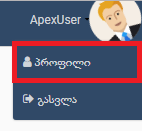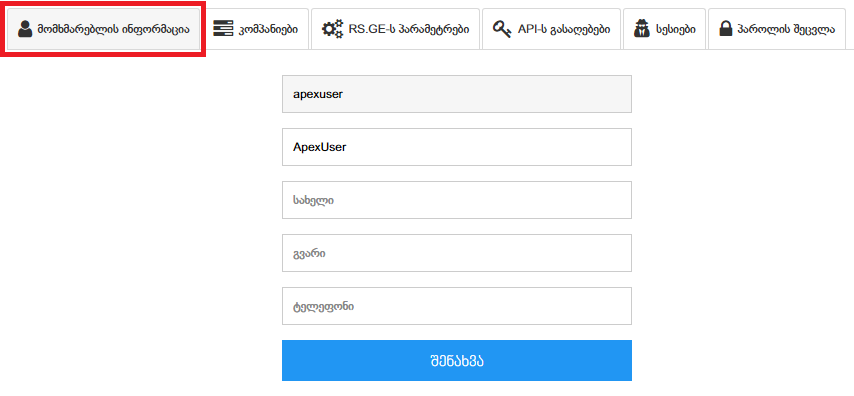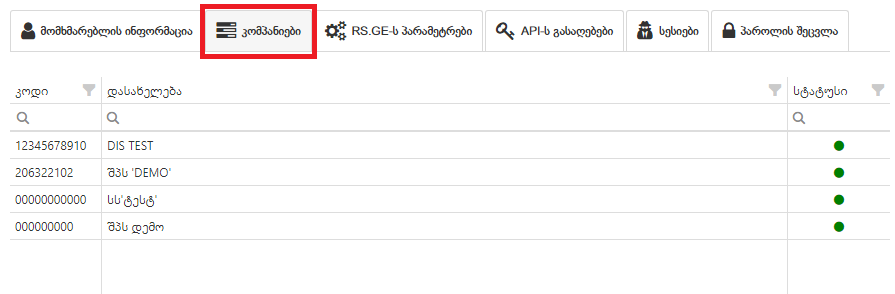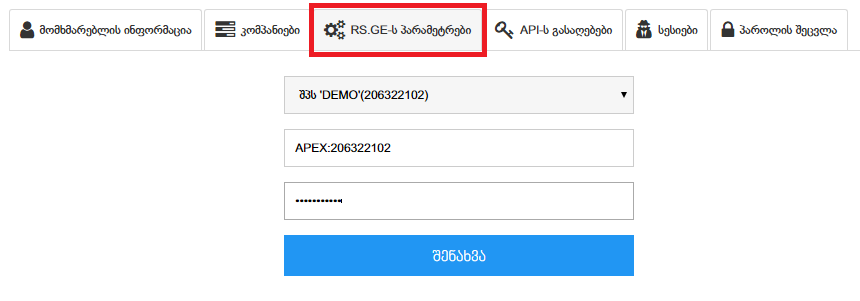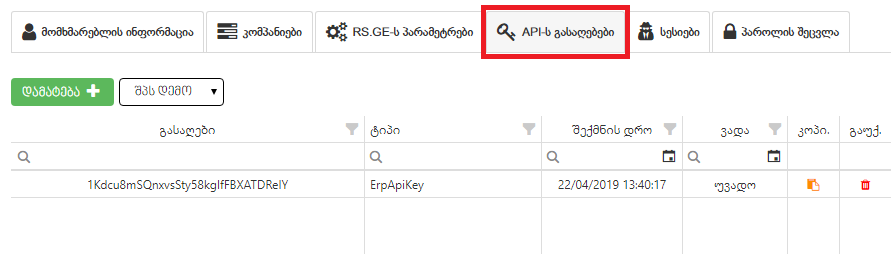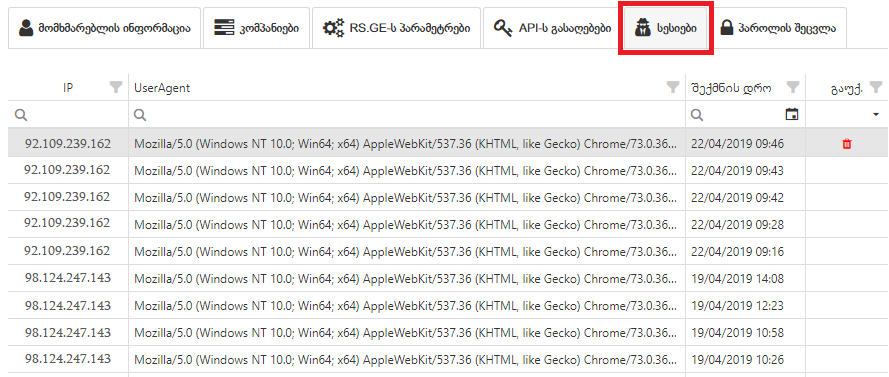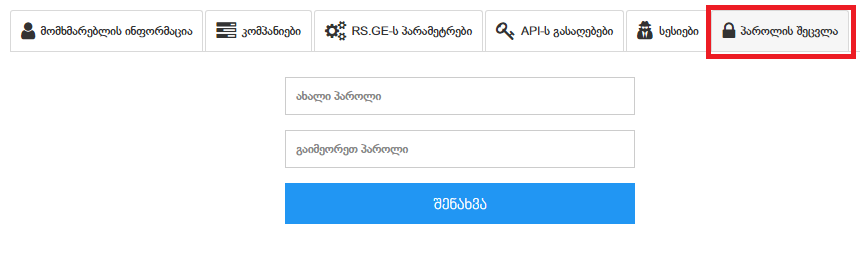სისტემაში შესული მომხმარებლის შესახებ ინფორმაცია გაერთიანებულია პროფილში. დააჭირეთ მომხმარებლის ღილაკს და აირჩიეთ ბრძანება "პროფილი".
|
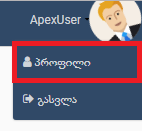
|
ინფორმაცია მოცემულია სხვადასხვა ჩანართში:
|

|
- მომხმარებლის ინფორმაცია - ჩანართში წარმოდგენილია ზოგადი ინფორმაცია იმ მომხმარებელზე, რომელიც შესულია სისტემაში. ეს მონაცემები ივსება მომხმარებლის რეგისტრაციის დროს. ამავე ფორმიდან შესაძლებელია არსებული მონაცემების ცვლილება. დაარედაქტირეთ სასურველი ჩანაწერი და ცვლილებების შენახვისთვის დააჭირეთ ღილაკს - "შენახვა".
|
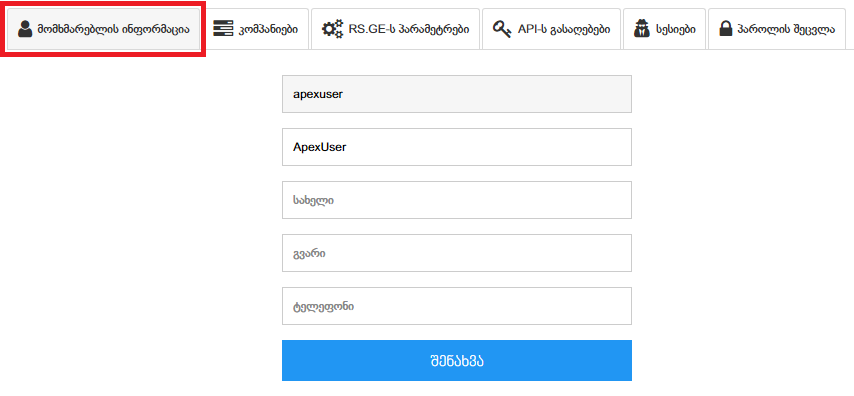
|
- კომპანიები - ჩანართში წარმოდგენილია ყველა ის კომპანია საიდენტიფიკაციო ნომრით და დასახელებით, რომელზეც აქვს უფლება სისტემაში შესულ მომხმარებელს. ცხრილის ბოლო სვეტში წარმოდგენილია ინფორმაცია კომპანიის სტატუსის შესახებ.
|
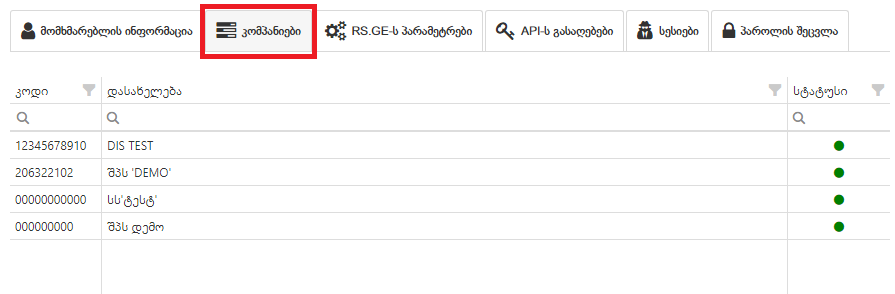
|
- RS.GE-ს პარამეტრები - ჩანართში იწერება შემოსავლების სამსახურის ვებ-გვერდზე დამატებული ქვე-მომხმარებლის სახელი და პაროლი. rs.ge-ს საიტზე კომპანიის ძირითადი მომხმარებლით უნდა მოხდეს ქვე-მომხმარებლის დამატება, რომელსაც IP მისამართში უნდა ეწეროს კომპანია აპექსის მიერ მოწოდებული IP მისამართი. შემდგომში პროგრამა ამ მომხმარებლის სახელით იმუშავებს შემოსავლების სამსახურის ვებ-გვერდზე. rs.ge-ს პარამეტრების პირველ გრაფაში არჩეული უნდა იყოს ის კომპანია, რომლის ქვე-მომხმარებლის ინფორმაციასაც ავსებთ.
|
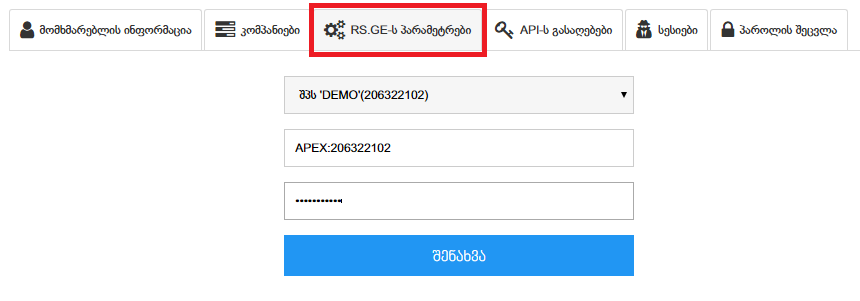
|
- API-ს გასაღებები - არის უნიკალური იდენტიფიკატორი, რომლითაც შესაძლებელია სხვადასხვა პროგრამული უზრუნველყოფა დაუკავშირდეს კონკრეტული კომპანიის ბაზას. API გასაღები იქმნება კონკრეტული კომპანიისთვის სისტემაში შესული მომხმარებლის ჭრილში. ახალი გასაღების შესაქმნელად დააჭირეთ დამატების ღილაკს. შედეგად შეიქმნება ახალი API გასაღები იმ კომპანიისთვის, რომელიც არჩეული იქნება პირველ გრაფაში. საერთო გასაღები იქმნება სისტემაში შესული მომხმარებლისთვის კონკრეტულ კომპანიასთან კავშირის გარეშე. მაგალითად კომპანიის API გასაღები გამოიყენება სალაროს ApexPOS პროგრამის კომპანიის ბაზასთან დასაკავშირებლად.
|
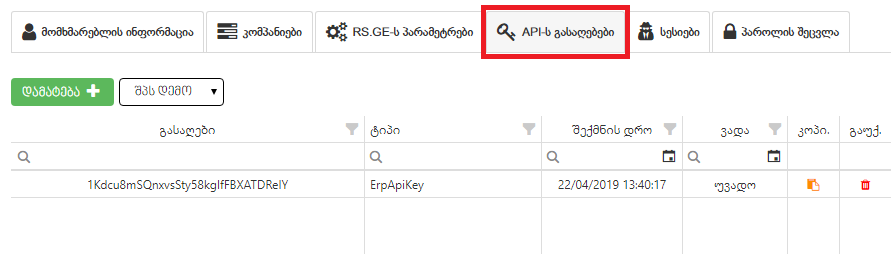
|
- სესიები - ჩანართში ჩანს სისტემაში შესული მომხმარებლის სესიები. პირველ სვეტში მოცემულია ის IP მისამართი, საიდანაც მომხმარებელმა გაიარა ავტორიზაცია. მეორე სვეტში წარმოდგენილია ინფორმაცია იმ პროგრამული აგენტის შესახებ, რომლის საშუალებითაც გაიარა მომხმარებელმა ავტორიზაცია. შექმნის დროში ჩანს სესიის დაწყების დრო ბოლო სვეტში წარმოდგენილ ღილაკზე დაჭერით შესაძლებელია კონკრეტული სესიის გაუქმება.
|
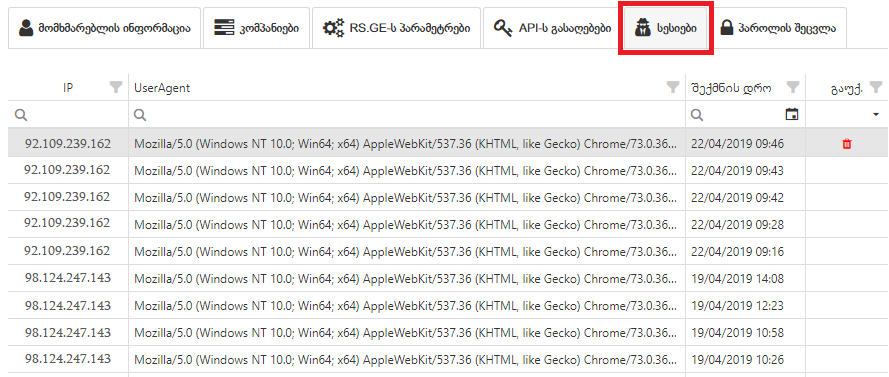
|
- პაროლის შეცვლა - ჩანართში შესაძლებელია სისტემაში შესული მომხმარებლის პაროლის შეცვლა. ჩაწერეთ ახალი პაროლი, გაიმეორეთ ახალი პაროლი და დააჭირეთ შენახვის ღილაკს. პროგრამიდან გასვლის შემდეგ ავტორიზაციას გაივლით ახალი პაროლით.
|
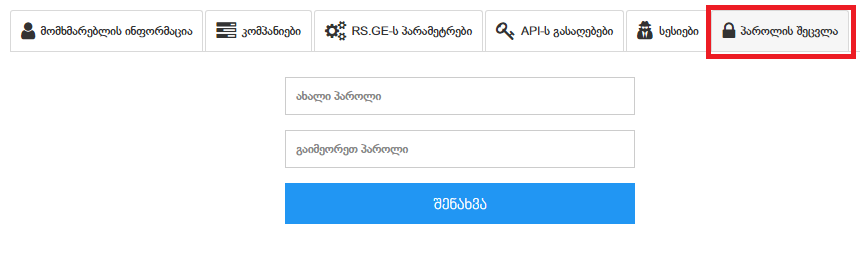
|
Created with the Personal Edition of HelpNDoc: Easily create PDF Help documents